PDF签名怎么删除?分享在线删除PDF签名技巧
在我们的工作中,经常会接触一些电子文件,PDF就是其中之一。当我们在给PDF签名的过程时,可能会一不小心就弄错签名,那么这些错误的签名该怎么删除呢?其实很简单,我们找到合适的工具,很快就可以删除PDF文件上的签名了。不会删除PDF签名的小伙伴,也不用担心,可以跟着小编学习下删除PDF签名的操作。
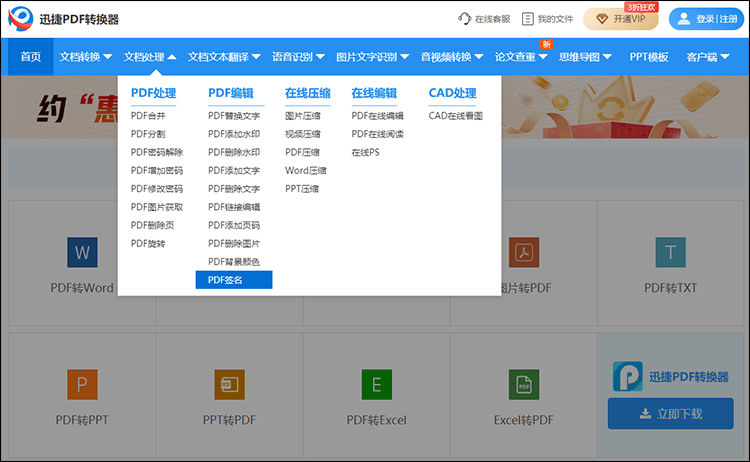
使用工具:迅捷PDF转换器
PDF签名怎么删除?
1打开PDF在线网站,然后在首页选择PDF签名功能,稍后可进入到PDF签名的页面中。
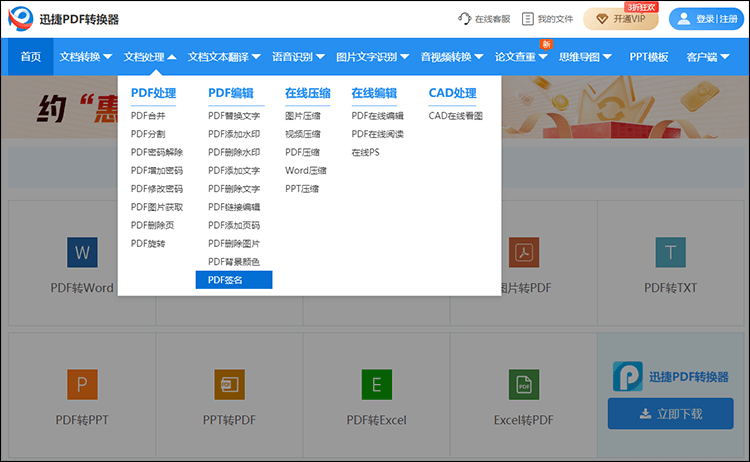
2、在PDF签名的页面中,我们首先需要将PDF文件上传下,点击选择文件即可上传文件。
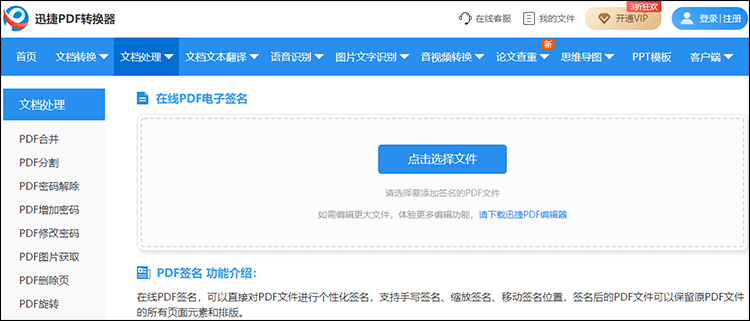
3、然后PDF文件就被打开了,页面右上角就是PDF签名功能,如果需要给PDF签名的话,可点击该功能进行签名。点击PDF页面中的签名,可选择页面右上角的“垃圾桶”,也可以直接点击键盘上的“Delete”键删除PDF签名。
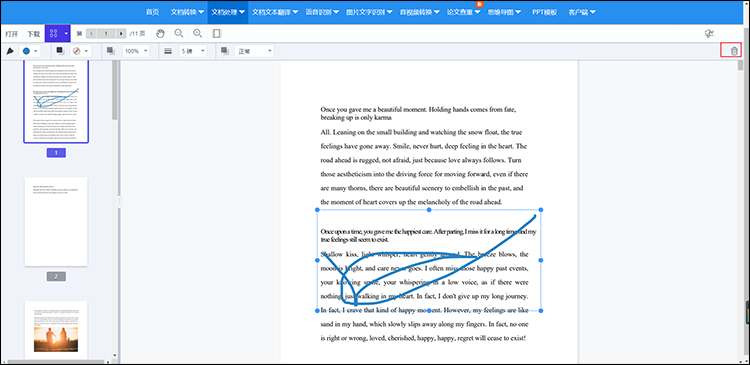
4、PDF签名删除之后,就可以文件下载到电脑中了,点击左上角的“下载”按钮即可。
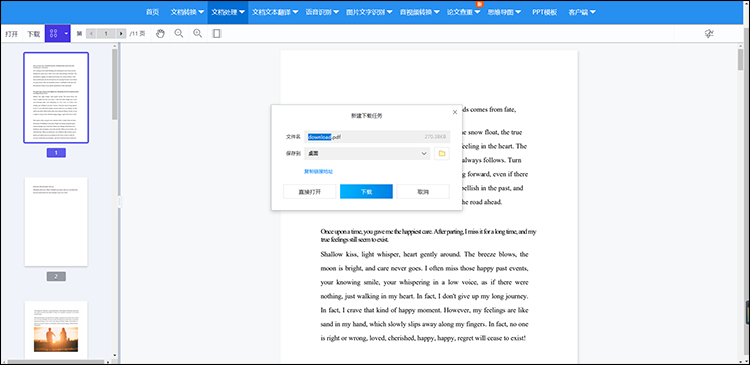
PDF签名相关内容分享:
1.给PDF文件签名,可以对签名做出哪些调整?
给PDF文件签名时,可以对字体颜色、底色、字体大小、透明度、签名样式这些选项进行调整。
2.PDF签名的颜色可以改变吗?
PDF签名的过程中,是可以改变签名颜色的,以上在线工具中有十多种签名颜色供大家选择。
3.不同页面的签名,可以调整为不同的透明度吗?
可以的,在给PDF签名调整透明度时,可以根据不同页面的需求进行调整。
好了,以上就是PDF签名怎么删除的相关内容了,如果大家想了解更多的PDF签名内容的话,可以跟着小编学习啊,后面小编会为大家分享其他PDF签名内容的哦!
相关文章
改动pdf上的文字,分享提高编辑效率的3个方法
在数字化办公日益普及的今天,PDF文件作为一种通用的文档格式,被广泛应用于信息交流和存储。然而,PDF文件的编辑功能相对有限,尤其是对文字内容的修改,常常让人感到无从下手。在接下来的内容中,本文将深入探讨三种实用的PDF文字编辑方法,旨在帮助大家提高PDF编辑效率,轻松应对不同场景下的各种PDF修改需求,一起来看看吧。
pdf添加文字的方法有哪些?推荐三款实用工具
pdf添加文字的方法有哪些?在日常生活和工作中,PDF作为一种广泛使用的文件格式,因其良好的跨平台兼容性和保护文档内容不变性的特性而备受青睐。然而,PDF的不可编辑性也时常让人感到不便,尤其是在需要修改或添加文字时。本文将探讨多种PDF添加文字的方法,并推荐三款实用工具。希望通过这一系列工具的使用介绍,小伙伴们可以掌握PDF添加文字的方法。
pdf文档如何添加页码?推荐3款实用的编辑工具
pdf文档如何添加页码?在处理PDF文档时,添加页码是一个常见的需求。无论是学术论文、商业报告还是电子书,页码的添加都能让文档更加规范和易于查阅。然而,PDF文件的格式相对固定,直接编辑可能会让人感到无从下手。别担心,本文将为你详细介绍几种实用的工具和方法,帮助大家轻松完成PDF添加页码。
编辑pdf的软件有哪些?分享三款简单好用的
编辑pdf的软件有哪些?在当今数字化时代,PDF作为一种通用的文档格式,被广泛应用于商务、教育及个人使用中。然而,在实际使用中,用户常常会遇到需要编辑PDF文件的情况,如修改文字、插入图片、调整排版等,因此,掌握一些实用的PDF编辑软件显得尤为重要。本文将详细介绍三款简单好用的PDF编辑软件,帮助大家轻松应对PDF编辑任务。
pdf文件怎么添加水印文字?三个方法教你轻松实现
pdf文件怎么添加水印文字?在处理PDF文件时,添加水印文字是一项既实用又重要的技能。无论是为了保护版权、标注文件状态,还是增加品牌标识,水印都能发挥关键作用。今天,我们将为大家详细介绍三种PDF添加水印的方法,帮助你提高文档的安全性和可识别性。

 ”
” ”在浏览器中打开。
”在浏览器中打开。

